你有因为事情太多而变得忙手忙脚吗?你在学习中有因为知识点杂乱而没有思绪吗?那你就来体验这款drawio中文版吧,这是一款功能强大且还用的流程图绘制软件,使用这款软件,可以把我们的想法以图形的形式展现出来,让我们做事学习更有调理,不会忙手忙脚毫无思绪。
drawio不仅支持Windows 、MacOS、linux等多系统流程绘制,而且还为用户提供了多种多样的模板,以及丰富的图形元素库,包括各种形状、符号、箭头等,用户可以根据需要自由选择和组合这些元素,轻松创建各种思维导图、设计图、E-R图、饼图还是其它的流程图,以此满足用户的一切需求。并且这些模板使用起来也是非常的方便,只需选择自己需要的模板,然后点击即可,大大增加了我们的工作效率。
除此之外,drawio流程图软件还支持导入Gliffy、VSSX、VSDX和Lucidchart的绘图文件,还支持将文件导出为PNG、JPEG、SVG、PDF、VSDX、HTML、XML等文件格式,并且还支持在离线状态下进行使用的,这样可以很好的保护用户的数据不被泄露,保证了用户数据的隐秘性和安全性,非常的人性化,有需要的朋友可以来下载使用。

软件特色
Confluence和Jira中的图
draw.io包含了许多形状库,提供了数百种视觉元素,涵盖了您在Confluence和吉拉创建图表时可以想到的所有用例。无论您是draw.io的新手还是有经验的用户,我们都将为您提供强大的功能。
无缝集成
将上下文图嵌入到您需要的每个共识页面中。为了提供最好的结果,内置的搜索功能不仅索引图表的文件名,或者包含图表的页面的标题和内容,而且索引所有图表中的文本,因此很容易找到您要找的内容。
强大且易于使用
创建流程图、流程图、组织结构图、UML、ER图、网络图等。使用强大的自动布局功能创建您自己的自定义形状库或使用我们提供的大量形状库,其中包含数百个视觉元素。使用元数据向图表中添加更多有用的信息打包。
易于切换
使用Gliffy或Visio创建的所有绘图都可以像原始绘图一样快速方便地导入到draw.io中并进行编辑。只需将文件拖放到draw.io绘图区域,或者使用Gliffy批量导入功能并根据需要进行编辑。
流程图
使用draw.io的拖放界面或自动布局功能轻松创建流程图。流程图可以帮助您可视化您的工作流程,而不受BPMN符号的限制。
组织结构图
结合图表来展示公司的员工结构从来没有这么简单。使用组织结构图显示您所在部门或整个公司的人员。
网络图
摆脱网络管理的麻烦,使用draw.io以其所有设备快速方便地可视化整个网络。通用图元素和特定图元素都可以用来帮助您显示您的信息技术基础设施,而不用担心!
drawio中文版怎么把文字变成竖排
1、用户在电脑桌面上打开Draw.io软件,并来到编辑页面上来进行设置
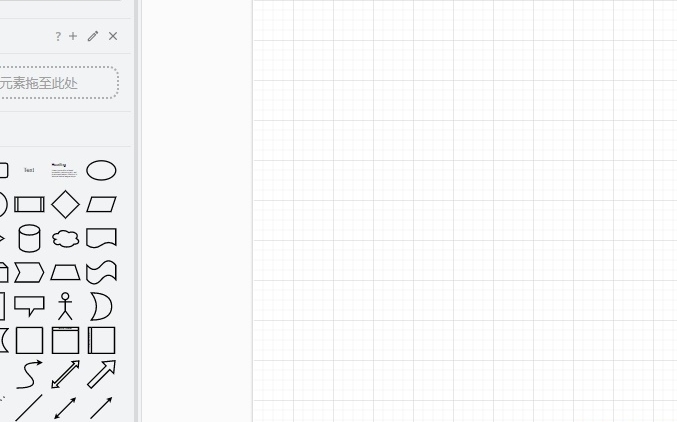
2、接着在页面上方的菜单栏中点击插入选项,在弹出来的下拉框中,用户选择其中的文本选项
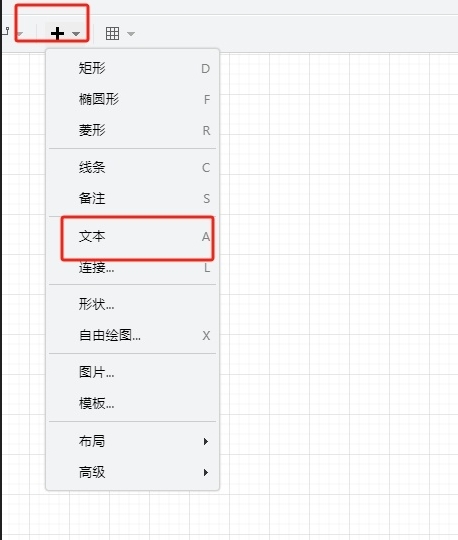
3、这时就可以在页面的文本框中输入文字信息,可以看到当前的文字是横着排版的
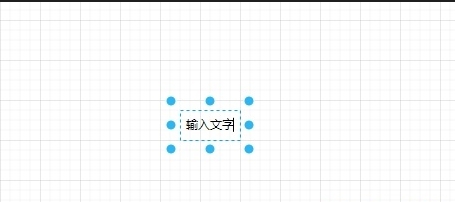
4、用户想要将其竖着写,就可以将文本框缩小,点击其中出现的圆点来实现缩小
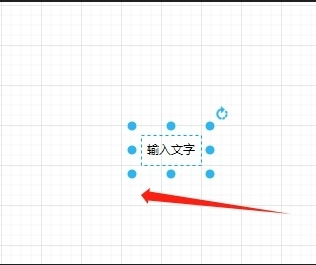
5、当文本框只可容纳一个文字时,就可以看到文字的方向发生了变化
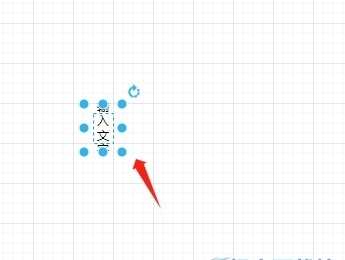
6、如图所示,当前输入的文字成功竖着排布了,用户还可以根据需求来调整文字大小
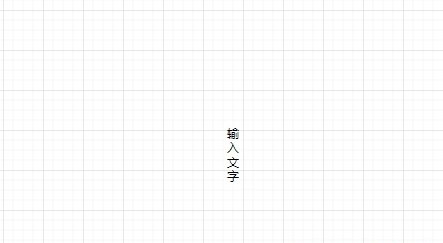
drawio流程图制作软件使用教程
1、打开drawio后,点击创建新绘图:

2、接着会提示你选择一个模板,这里直接创建一个空白框图(可根据自身情况选择)
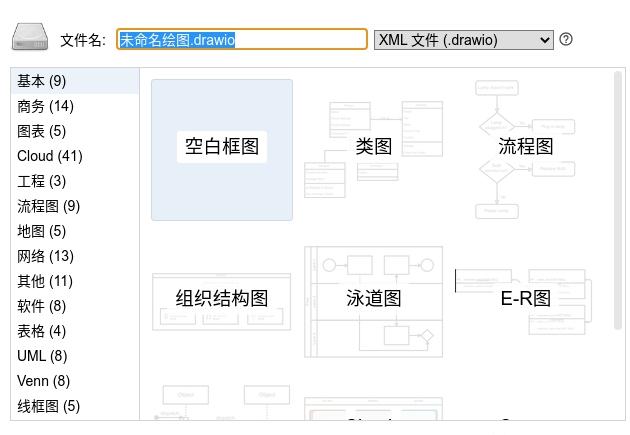
3、创建完后,如图所示:
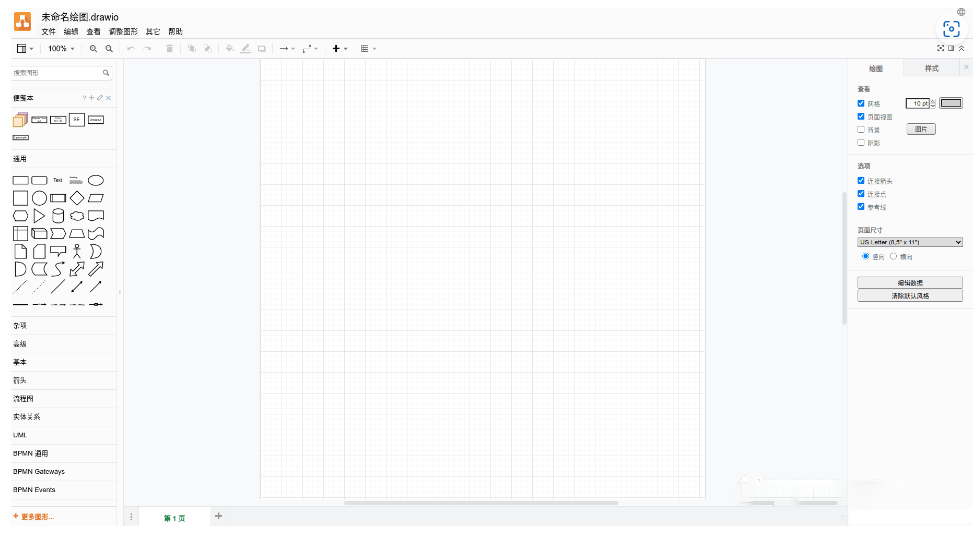
4、选择你需要的元素拖入"画布" (左侧有官方提供的各种类型元素,点击左下角更多图形可以找到更多类别),选中元素后可使用鼠标点击元素边缘上的点对元素进行放大/缩小等操作,双击元素即可输入文字,你还能在右侧调整样式、文本、调整图形等
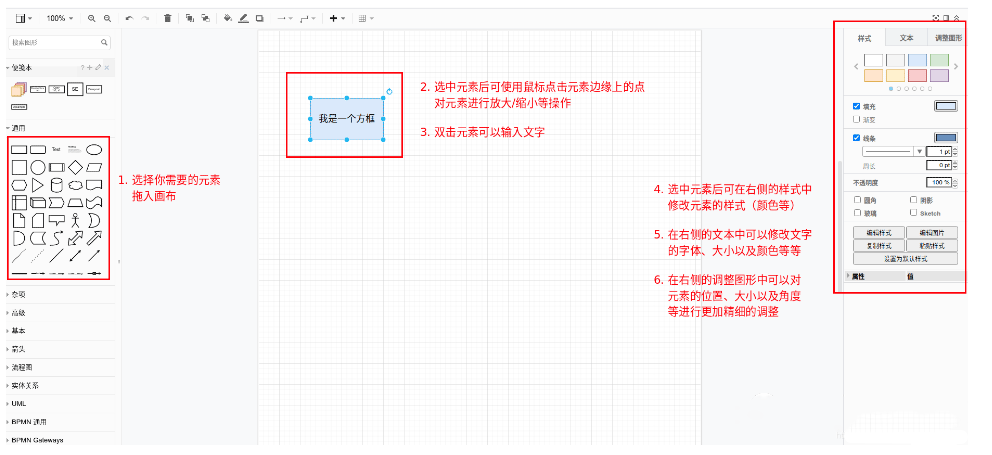
5、当要对齐多个元素时,选择多个元素(可通过ctrl+鼠标左键选择多个目标),然后点击调整图形 -> 对齐 然后选择你想要的对齐方式。
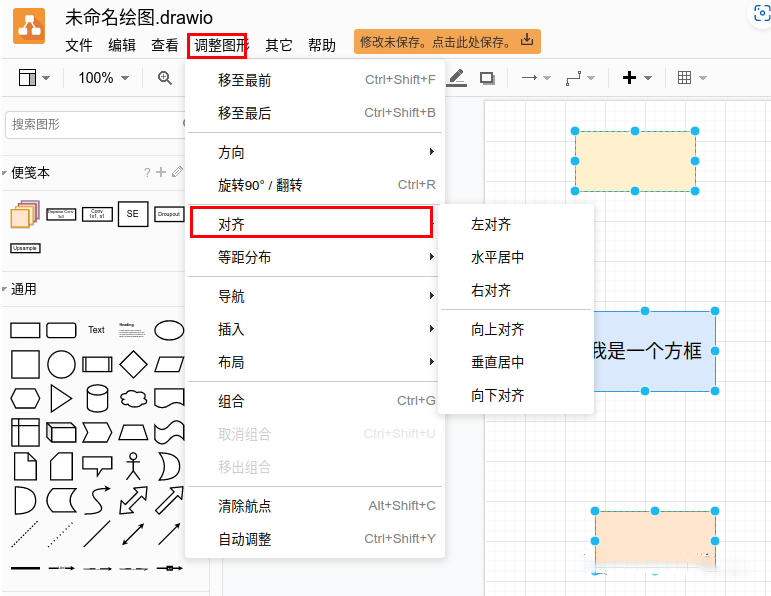
6、当要等距摆放多个元素时,选择多个元素(可通过ctrl+鼠标左键选择多个目标),然后点击调整图形 -> 等距分布 然后选择你想要的分布方式。
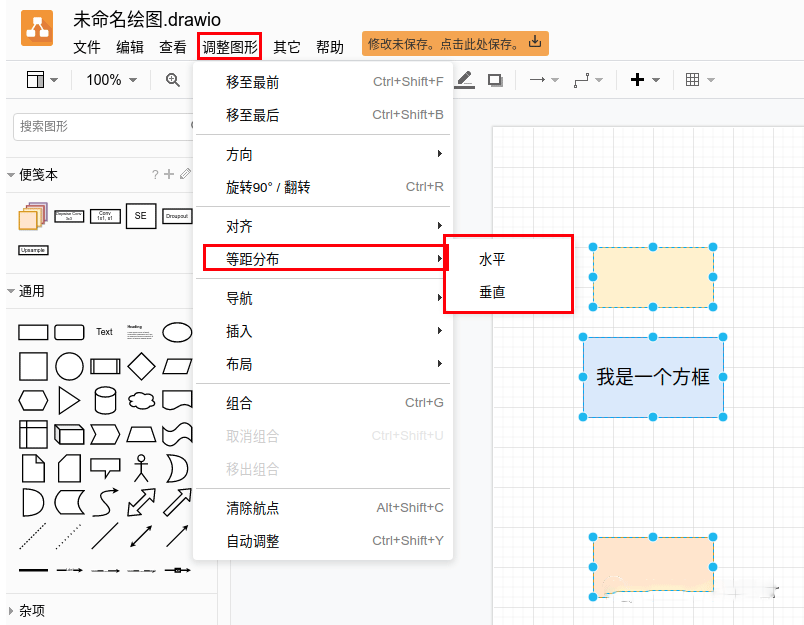
7、当把鼠标放置元素上(注意没有点击,只是放置)会出现如下图所示的标识,四个箭头(用红圈标出的部分),16个小叉叉(用绿色的圈圈标出)。如果点击了元素只会显示四个箭头。
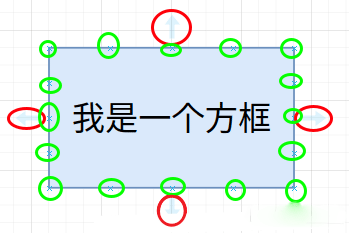
8、连接的操作有很多种,这里只简单讲一种,在刚刚说的:当把鼠标放置元素上后,在元素周围出现各种标识,你可以自己随便选择一个作为连接线的起始位置,鼠标左键按下(不要松)拖动鼠标移至你想连接的位置。
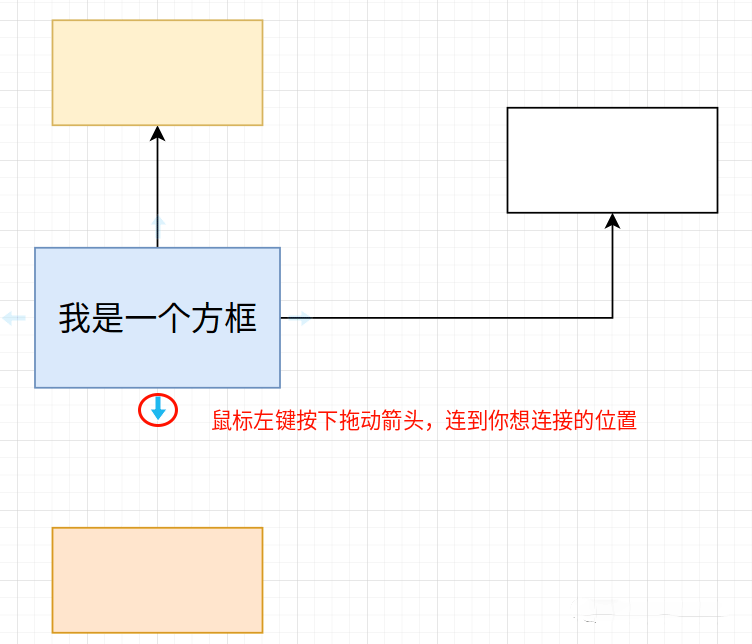
9、连接后在右侧的“样式”中可以修改连接线的样式、连接方式、颜色、粗细、线形等等。
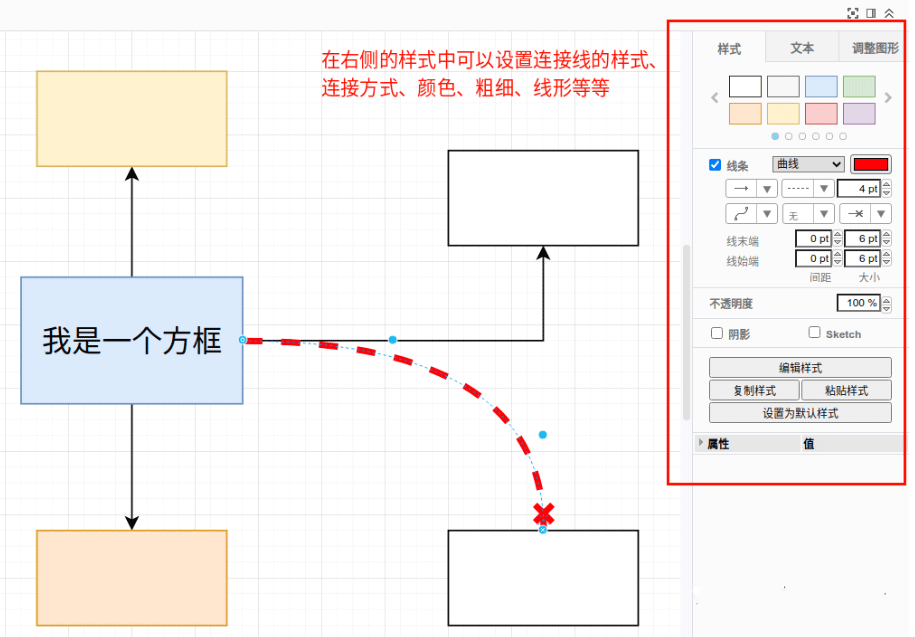
10、然后在"通用"里拖一个Text元素放到你想放的位置;双击Text元素编辑文字,在右侧的"文本"中对文字的颜色、字体、大小等进行编辑;
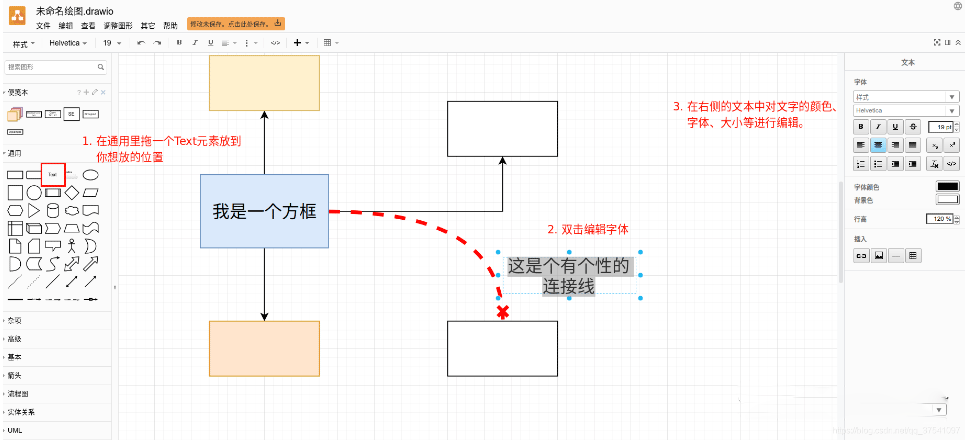
11、有时,需要使用一些现成的图片,点击“上方的加号”,再点击图片按钮。
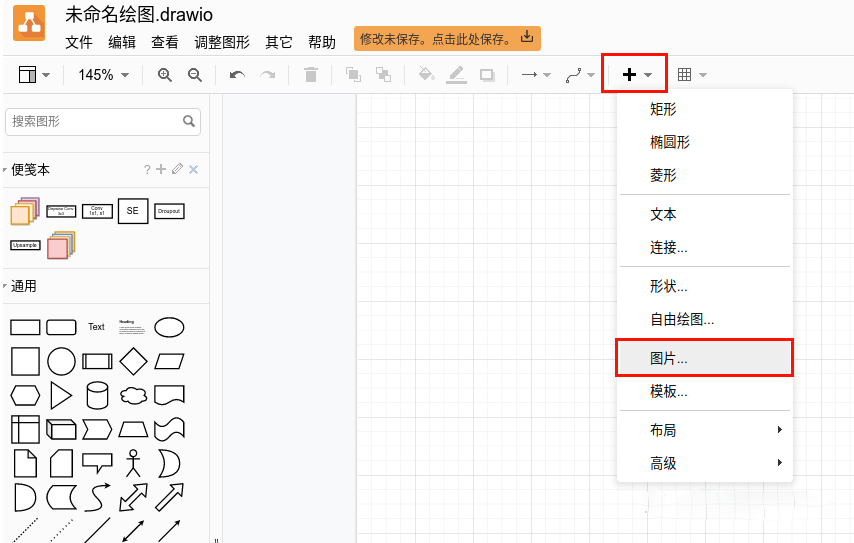
12、接着你可以通过“打开”按钮选择自己本地的图片,或者通过网上图片的url直接载入进来。
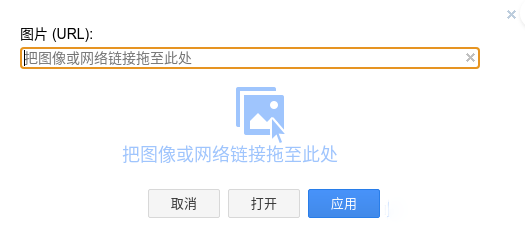
13、有时一些特殊的图案软件中并没有提供,这时可以使用自由绘图功能自己去绘制。点击"上方的加号",再点击"自由绘图",会弹出一个自由绘图窗口。
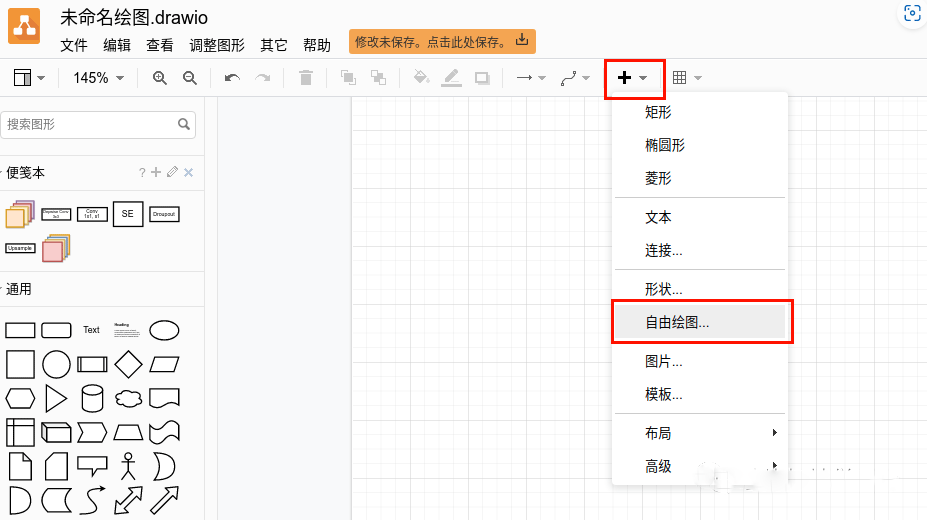
14、点击"开始绘图"按钮就可以自己用鼠标随便绘制,绘制完后点击"结束绘图"按钮,刚刚绘制好的图案就会变成一个元素随意使用。
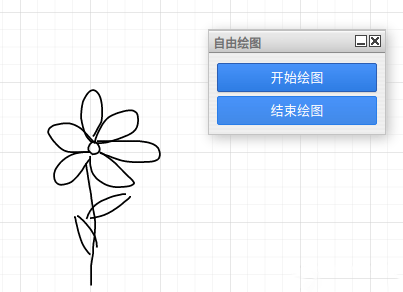
快捷键
CTRL+C 复制元素
CTRL + X 剪切元素
CTRL+V 粘贴元素
CTRL+ Z 撤销操作
CTRL+S 保存绘图 (建议经常保存,养成良好习惯
CTRL+A 选中全部元素
DELETE 删除选中元素
软件亮点
1、简单的操作界面
软件所有的功能都清晰明了地罗列在软件界面上,用户可以快速找到自己所需的功能并进行绘图。
2、矢量的制图工具
Drawio中文版集成多种不同类型的矢量流程图素材,使得用户绘制的图形在任何角度下都保持细腻美观。
3、自定义绘图操作
用户可任意添加图形、排版,进行自定义颜色填充,并且软件上提供无限撤销及重做功能,操作更加灵活。
4、多格式输出设置
用户若是需要以其他格式查看文档,在成功编辑好流程图后,可将其输出为图像或PDF格式文件。
更新日志
v26.2.2版本
更新draw.io核心26.2.2
使用电子35.1.2
更新到draw.io核心26.2.2。26.1.2到26.2.2的所有更改都会添加到此构建中。
- 平面图设计绘制软件推荐
- 图纸设计绘制软件
- cad制图软件
-
 更多 (35个) >>平面图设计绘制软件大全 平面图绘制软件的应用领域非常广泛,比如广告设计、UI/UX设计、视觉创意、品牌设计、插图绘制、技术图纸、建筑、机械设计、网页设计等等,可以说是设计师、建筑师等专业人士以及爱好者必备的工具,那么平面图绘制软件有哪些呢?下面小编就给大家整合了平面图制作软件大全,其中就有Adobe Photoshop、Adobe Illustrator、CorelDRAW等等,通过这些软件可以轻松将你脑海中的创意想法展现到平面图上面,对此有兴趣的小伙伴们可以来免费下载体验。
更多 (35个) >>平面图设计绘制软件大全 平面图绘制软件的应用领域非常广泛,比如广告设计、UI/UX设计、视觉创意、品牌设计、插图绘制、技术图纸、建筑、机械设计、网页设计等等,可以说是设计师、建筑师等专业人士以及爱好者必备的工具,那么平面图绘制软件有哪些呢?下面小编就给大家整合了平面图制作软件大全,其中就有Adobe Photoshop、Adobe Illustrator、CorelDRAW等等,通过这些软件可以轻松将你脑海中的创意想法展现到平面图上面,对此有兴趣的小伙伴们可以来免费下载体验。 -
-

sketchup pro 2023简体中文版 984.45M
查看/多国语言[中文]v23.1.340 -

photopad图像编辑器 3.1M
查看/简体中文v14.12 -

drawio中文版 109.76M
查看/简体中文v26.2.2官方版 -

亿图图示电脑版 379.63M
查看/简体中文v14.2.2 -

Adobe Photoshop 2024绿色版 2.63G
查看/简体中文v25.12.0.806中文版 -

gimpshop(图像处理软件) 328.5M
查看/简体中文v2.10.38中文版 -

inkscape矢量图形编辑器 100.74M
查看/简体中文v1.4 -

lumion2024中文版 40G
查看/简体中文v2024.4.2.0 -
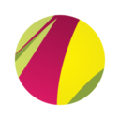
Gravit Designer(矢量图制作软件) 156.96M
查看/简体中文v3.5.73 -

Illustrator 2023破解版 1.8G
查看/简体中文v27.9.0直装版 -

AutoCAD2024简体中文版 2.35G
查看/多国语言[中文]附安装教程 -

set a light 3d studio中文版 3.6G
查看/简体中文v2.5.9 -

非常好色7(平面设计软件) 336.78M
查看/简体中文v1.0官方版 -

超级绘图王通用版 52.93M
查看/简体中文v6.2演示版 -

clip studio paint中文版 417.6M
查看/简体中文v3.0.2 -

SVGDesign矢量图编辑软件 7.28M
查看/简体中文v2.0
-
发表评论
0条评论软件排行榜
热门推荐
 阿里钉钉电脑版 v7.6.55pc版2.4M / 简体中文
阿里钉钉电脑版 v7.6.55pc版2.4M / 简体中文 PoloMeeting视频会议系统软件 v7.2689.13M / 简体中文
PoloMeeting视频会议系统软件 v7.2689.13M / 简体中文 263云播电脑版 v2.6.15.1136156.82M / 简体中文
263云播电脑版 v2.6.15.1136156.82M / 简体中文 小米办公电脑版 v7.18.5264.33M / 简体中文
小米办公电脑版 v7.18.5264.33M / 简体中文 腾讯文档电脑版 v3.9.11官方版317.36M / 简体中文
腾讯文档电脑版 v3.9.11官方版317.36M / 简体中文 金山wpsoffice电脑版 v12.1.0.20305251.8M / 简体中文
金山wpsoffice电脑版 v12.1.0.20305251.8M / 简体中文 LibreOffice v25.2.1348.54M / 多国语言
LibreOffice v25.2.1348.54M / 多国语言 xmind思维导图电脑版 v25.01.01061157.62M / 简体中文
xmind思维导图电脑版 v25.01.01061157.62M / 简体中文 360办公助手电脑版 v3.0.0.2010官方版17.48M / 简体中文
360办公助手电脑版 v3.0.0.2010官方版17.48M / 简体中文 边写边搜电脑版 v1.1.4官方版63.83M / 简体中文
边写边搜电脑版 v1.1.4官方版63.83M / 简体中文












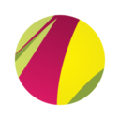
































 阿里钉钉电脑版 v7.6.55pc版
阿里钉钉电脑版 v7.6.55pc版 PoloMeeting视频会议系统软件 v7.26
PoloMeeting视频会议系统软件 v7.26 263云播电脑版 v2.6.15.1136
263云播电脑版 v2.6.15.1136 小米办公电脑版 v7.18.5
小米办公电脑版 v7.18.5 腾讯文档电脑版 v3.9.11官方版
腾讯文档电脑版 v3.9.11官方版 金山wpsoffice电脑版 v12.1.0.20305
金山wpsoffice电脑版 v12.1.0.20305 LibreOffice v25.2.1
LibreOffice v25.2.1 xmind思维导图电脑版 v25.01.01061
xmind思维导图电脑版 v25.01.01061 360办公助手电脑版 v3.0.0.2010官方版
360办公助手电脑版 v3.0.0.2010官方版 边写边搜电脑版 v1.1.4官方版
边写边搜电脑版 v1.1.4官方版 赣公网安备36010602000168号,版权投诉请发邮件到ddooocom#126.com(请将#换成@),我们会尽快处理
赣公网安备36010602000168号,版权投诉请发邮件到ddooocom#126.com(请将#换成@),我们会尽快处理